Es posible que algunos usuarios de Android hayan encontrado este mensaje de error después de restablecer su dispositivo a los valores de fábrica e intentar acceder a él nuevamente. Este artículo proporciona una solución eficaz para corregir el mensaje de error "accede con una de las cuentas del propietario de este dispositivo".
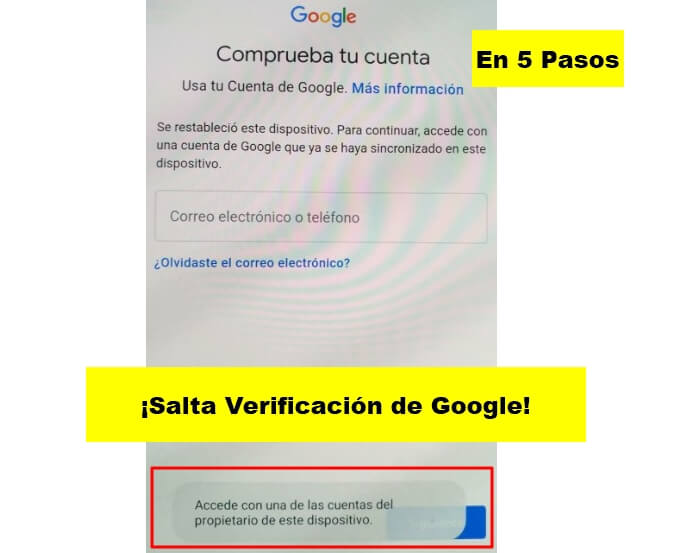
¡Quita la verificación de Google con un clic!
iMyFone LockWiper Android te quita 'iniciar sesion con una de las cuentas del propietario del dispositivo' sin contraseña en solo unos pasos. No necesita ninguna información de cuenta de Google. ¡Pruébalo ahora!
Por qué aparece 'accede a una de las cuentas del propietario de este dispositivo'
Después de un restablecimiento de fábrica, puedes ver una verificación de Google(FRP), si en el proceso de verificación, no has puesto la contraseña correcta de la cuenta de Google que utilizaste anteriormente, verás un mensaje de error 'accede a una de las cuentas del propietario de este dispositivo'.
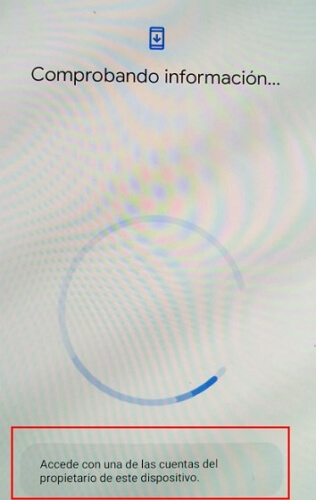
Si compras un dispositivo Android de segunda mano, no existe una forma directa de saber si el teléfono tiene habilitado el bloqueo de activación. Sin embargo, puede encender el teléfono e intentar configurarlo en su cuenta de Google. Si el teléfono te indica que el reinicio no se realizó de la manera correcta y que 'iniciar sesion con una de las cuentas del propietario del dispositivo' antes de poder configurarla, simplemente significa que el bloqueo de activación está activado. En este caso, necesitas pedirle al vendedor que limpie el teléfono adecuadamente e intente configurar el ID de Google nuevamente
Cómo quitar 'iniciar sesión con una de las cuentas del propietario del dispositivo'
Utilizar LockWiper Android para quitar 'accede con una de las cuentas del propietario de este dispositivo' es la forma más recomendable si no tienes las informaciones de la cuenta de Google anterior, ya que es profesional para quitar cuenta Google, o sea, FRP con solo unos clics y ha servido millones de usuarios.
Características de LockWiper Android
- 1. Elimina por completo la pantalla "Accede con una de las cuentas del propietario de este dispositivo" sin contraseña fácilmente.
- 2. Elimina tu dispositivo sin dejar rastros de cuentas de Google previamente vinculadas y puedes usar tu propia cuenta nueva de Google.
- 3. Funciona perfectamente con casi todos los dispositivos Android y puede quitar 'accede con una de las cuentas del propietario de este dispositivo' en Samsung/ Xiaomi/ Redmi.
- 4. También admite la eliminación de PIN, códigos de acceso, contraseñas y bloqueo facial y digital de más de 6000 modelos de dispositivo Android.
⏬ [Paso a Paso] Cómo saltar 'acceder con una de las cuentas del propietario del dispositivo' con LockWiper
Descarga LockWiper Android haciendo clic en el botón de "Probar Gratis" arriba y instálalo en tu computadora. Luego, conecta tu dispositivo a la computadora con un cable USB y elije la opción " Eliminar bloqueo de Google (FRP) " > "Modo Avanzado" en la primera pantalla.
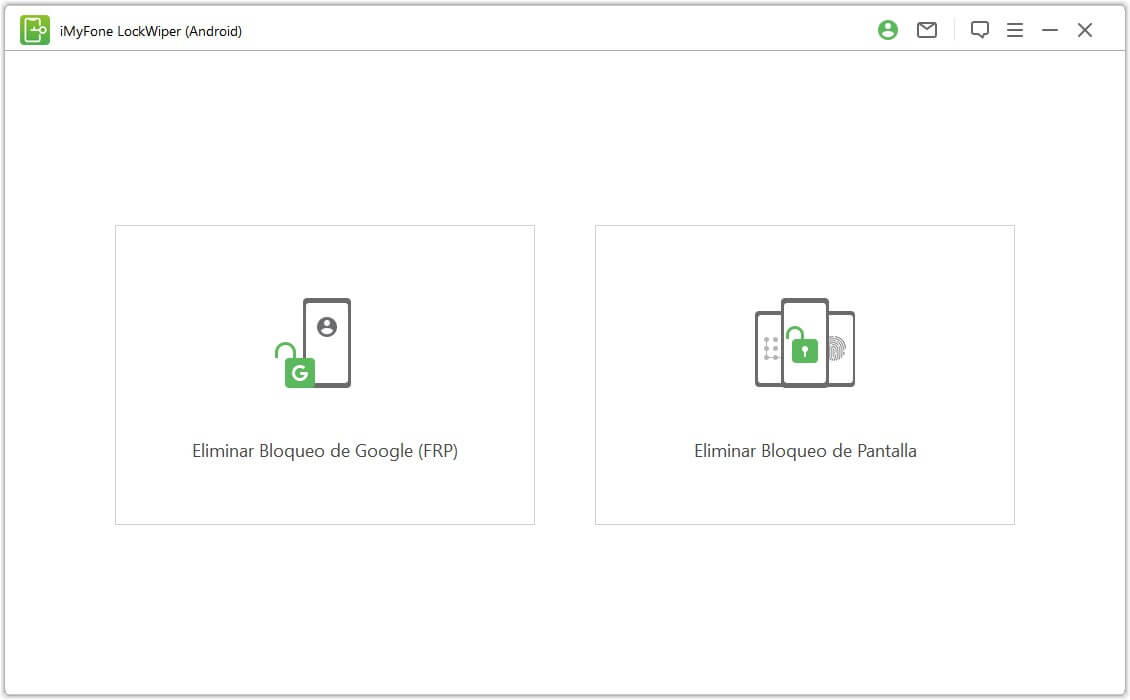
El sistema detectará automáticamente los detalles del dispositivo y si toda la información es correcta, haz clic en el botón " Siguiente ".
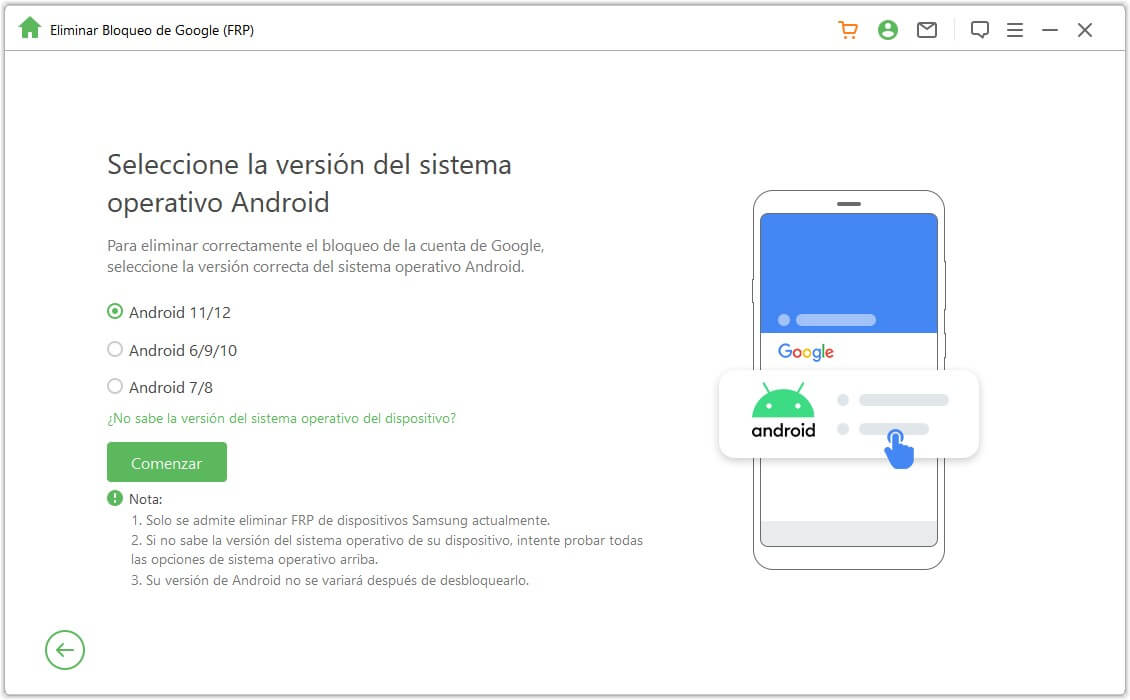
Sigue las instrucciones en la pantalla de la computadora para poner tu dispositivo en modo de recuperación. Haz clic en " Siguiente " y seleccione la PDA de tu dispositivo. Selecciona el país y el operador correctos. Ajusta manualmente la información si es necesario. Haz clic en el botón " Descargar " para preparar un paquete de datos para tu dispositivo.
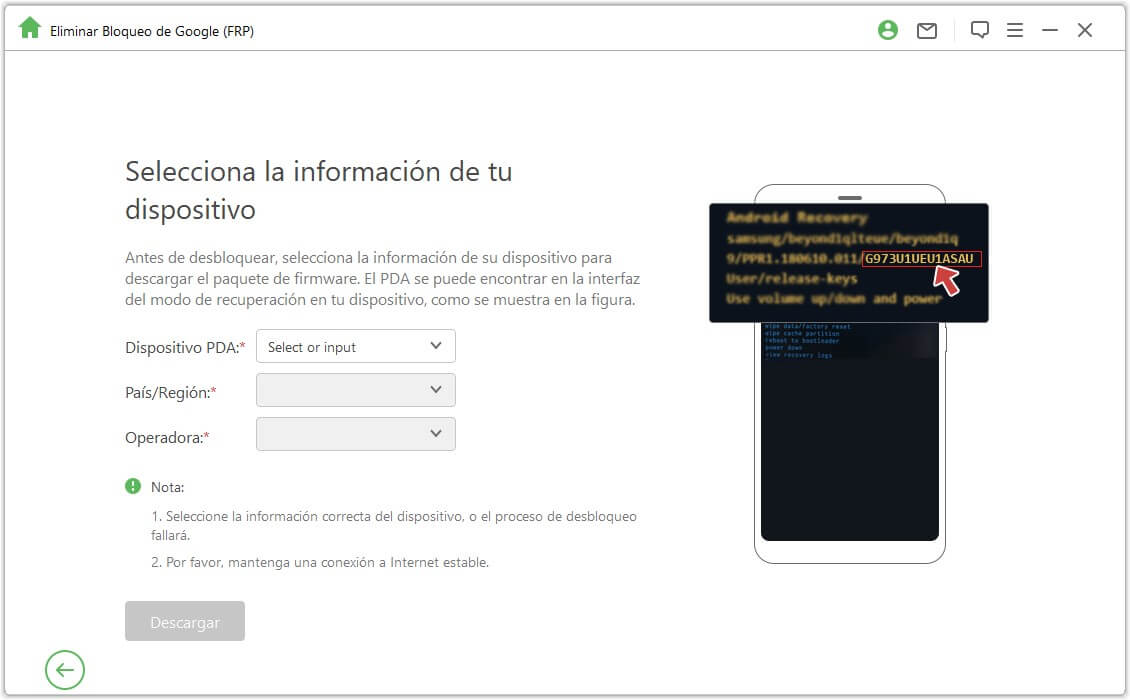
Una vez confirmada la información de la PDA, se descargará un paquete de datos para tu teléfono inteligente Android.
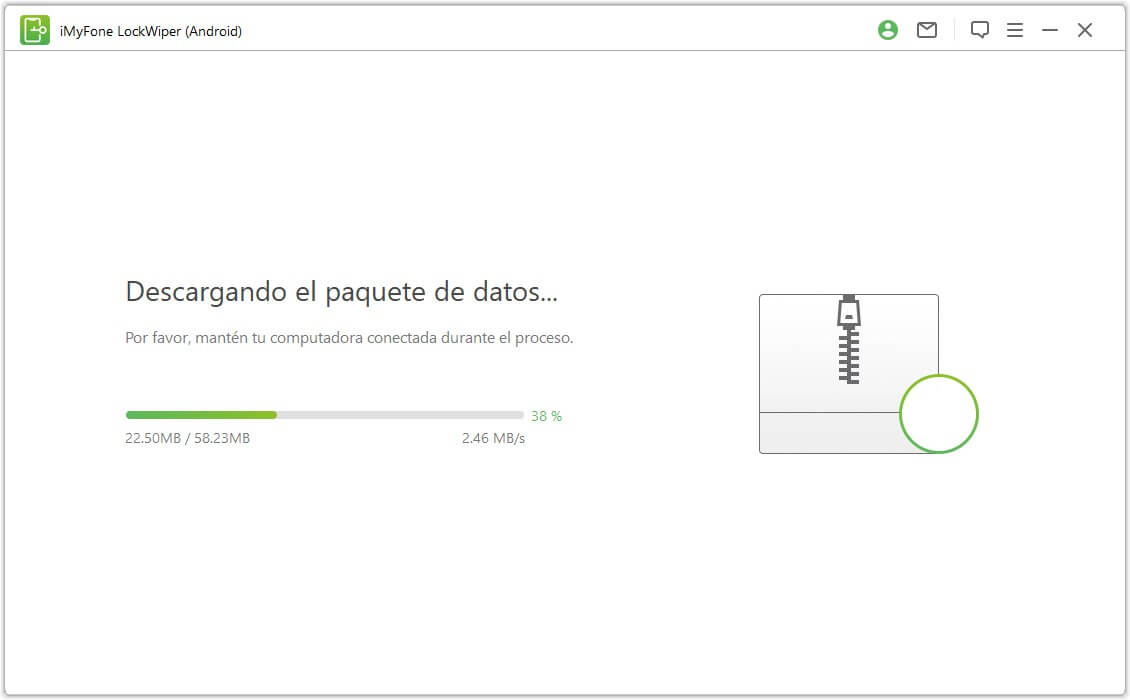
Después de descargar el paquete de datos, extrae el archivo y sigue las instrucciones proporcionadas para poner tu dispositivo en modo de descarga. Si el sistema solicita alguna contraseña, escribe " 000000 " para continuar.
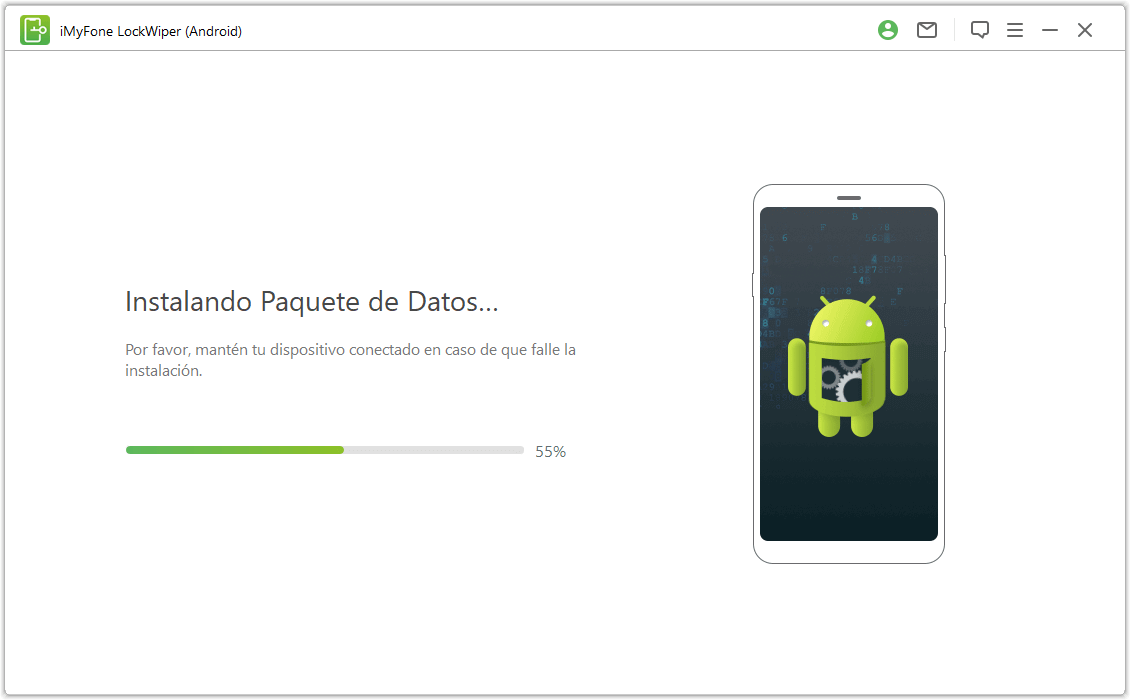
Después de instalar el paquete de datos en tu dispositivo, sigue las instrucciones para habilitar la " depuración USB " y el " desbloqueo OEM " en tu dispositivo.
.png)
Sigue las instrucciones para restablecer tu dispositivo. Después del reinicio, vuelve a poner tu dispositivo en modo de descarga para descargar el paquete de firmware. Haz clic en el botón " Comenzar a extraer " después de que el paquete de firmware se haya descargado correctamente.
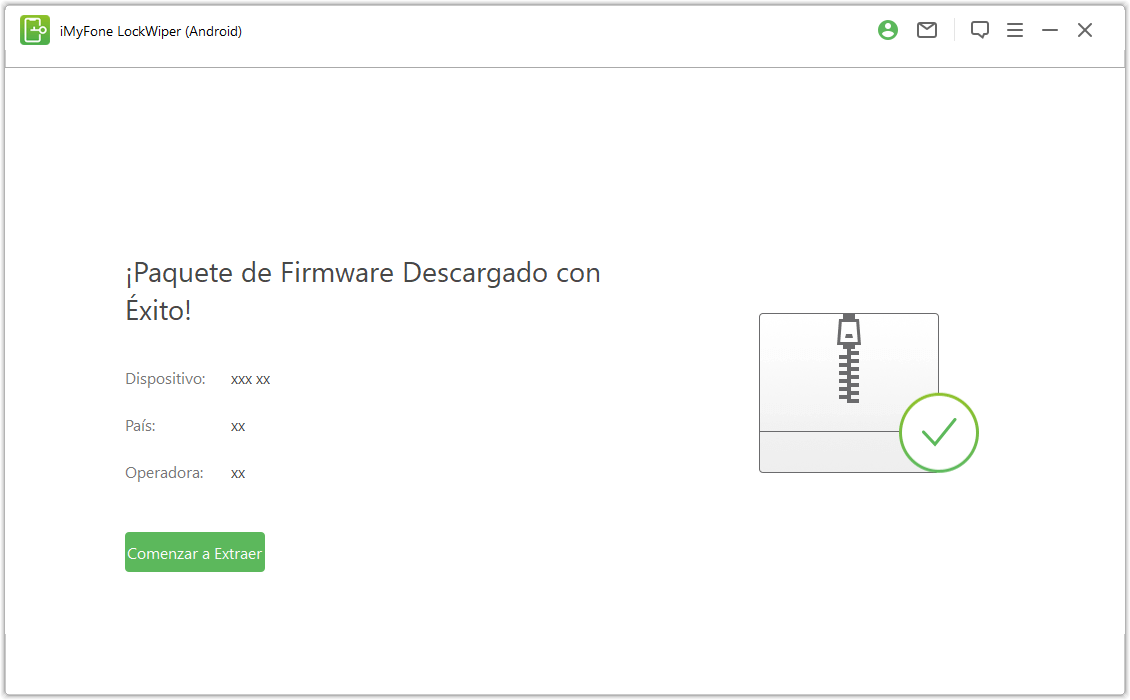
El programa comienza a desbloquear el bloqueo de Google después de que el firmware se extrae correctamente. Espera amablemente a que termine. Después de unos minutos, se eliminará el bloqueo de Google FRP y ya no verás la pantalla "iniciar sesion con una de las cuentas del propietario del dispositivo" y podrás ingresar la nueva.
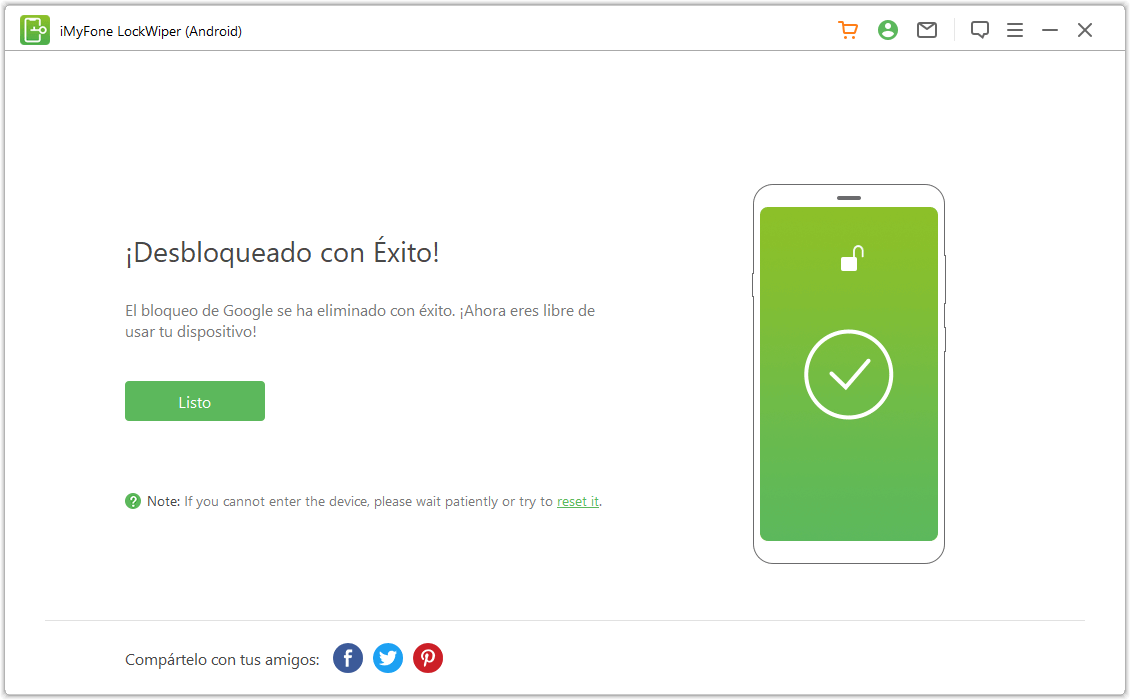
Conclusión
Si tu teléfono muestra 'accede con una de las cuentas del propietario de este dispositivo' y quieres utiizarlo sin ningún problema, puedes descargar iMyFone LockWiper (Android). Te quita completamente la cuenta de Google anterior sin rastro y puedes inciar sesión con tu cuenta totalmente nueva. ¡Pruébalo ahora!


